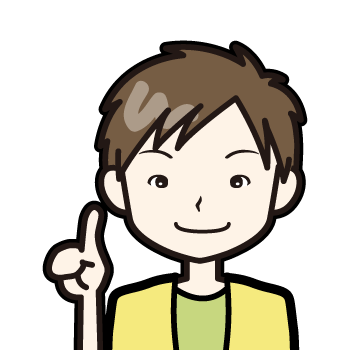こんにちは、おしろです^^
今回は、アマゾンへの納品方法を書いていきます。
アマゾンへの商品登録などが終わっている状態で、セラーセントラルの画面から納品プランを作成するまでのことを書いています。
アマゾンFBAへの納品手続きの方法
アマゾン公式動画
今日説明するものは、商品登録などが済んでいて納品するまでを書いていますので、商品の梱包の仕方や納品のルールなどは下のアマゾン公式の動画を参考にしてください。
FBAはじめての納品(セラーセントラルでのFBA納品手続き編)
「既存のバーコードを隠すこと」や「使っていいい緩衝材」など、少し細かいルールなどあるので一度は見ておいてください。
アマゾンセラーセントラルから納品
(訂正)
先にこれをやっておかないと、納品プランを続けるのボタンがでないことがわかりました。
訂正します。
まず、セラーセントラルの在庫ー在庫管理をクリック。
納品したい商品の右にある詳細の編集の右の三角をクリック。
在庫商品を納品・補充するをぅリック。
これで、納品画面に行きます。(下を飛ばして数量入力画面にいってください)
これをひとつやっておくと、一度画面を閉じても再開後下の操作で納品作業を続けるのボタンがでてきて続きからさぎょうできます。
セラーセントラルの在庫ーFBA納品手続きをクリック。
数量を入力画面に行きますので、発送元の住所などに間違いがないか確認して商品を追加をクリック。
納品したい商品を入力して在庫を検索をクリックすれば、下に商品が出てきます。
納品したい商品が見つかったらプランに追加をクリック。
これを繰り返して、納品したい商品が全部決まったら続けるをクリック。
次にそれぞれいくつ納品するか数を記入して続けるをクリック。
次に商品ラベルを印刷します。
印刷するラベル数に印刷するラベルの数を入力します。
(普通は納品数と一緒ですが、ラベルの数に余裕があったら間違えたときのことなど考慮して少し多めにしてもいいかもしれません)
自分のラベルのサイズを確認してラベル印刷をクリック。
PDFファイルがダウンロードされるのでそれを印刷。
印刷されたラベルを商品に添付。
終わったら、続けるをクリック。
納品IDが作成されますので、各項目に間違いがないか確認して納品を作成するをクリック。
(特に商品の数など間違えやすいので数が合っているか、商品ラベルは貼っているかなどは必ず確認してください)
僕は、納品先FCを固定はしていませんが、マルチチャンネルの無地段ボールを指定しているので基本的に小型・標準商品はすべて小田原のFCに納品されます。
詳しくは、アマゾンFBA納品先をお金を使わずに固定する方法をご覧ください。
次に納品作業を続けるをクリック。
商品の数量の変更などは、商品の確認と修正からできます。
配送で、自分が使う配送業者を選びます。
箱の数を決めます。
普通は1個か、複数の異なる商品が・・・を選びます。
箱の重量とサイズを記入します。
(箱の大きさ50×60×50、重さ30kg以内という決まりがあります)
箱の重さが15kkgを超えるときには重量超過のシール(手書きでもOK)を箱の上と横に貼ります。
確認するをクリック。
FBAパートナーキャリアを選んでいた場合は、計算するをクリックして請求額を確認、利用規約にチェックを入れて請求額を承認をクリック。
それ以外の方や、請求額を承認を押した後は、配送ラベルを印刷をクリック。
PDFファイルでダウンロードされますのでそれを印刷します。
印刷が済んだら、クリックすると納品が完了しますをクリック。
納品する伝票のお問い合わせ番号を記入して保存をクリック。
出荷が済んだら、出荷済みとしてチェックをクリック。
セラーセントラルの在庫ーFBA納品手続きの配送状況の確認からいつでも見ることができますので、発送まで時間があるときはページを閉じても大丈夫です。
これで納品作業は終了です。
ちなみに段ボールはこんな感じになります。
段ボールの上に配送ラベルを添付。
上と横に重量超過の記入をしています。
それでは最後までご覧いただきありがとうございます^^